Asıl slayt nedir?
Asıl slaytlar, mükemmel görünüme sahip sunuları daha az zamanda ve fazla çaba harcamadan oluşturmanıza yardımcı olmak için tasarlanmıştır. Tüm slaytlarınızda aynı yazı tiplerinin ve görüntülerin (logo gibi) yer almasını isterseniz, bu değişiklikleri Asıl Slaytta gerçekleştirebilirsiniz ve bunlar tüm slaytlarınıza uygulanır.

Asıl Slayt Görünümü'ne gitmek için, Görünüm sekmesinde, Asıl Slayt'ı seçin. Asıl slayt, ekranın sol kenarındaki küçük resim bölmesinde yer alan en üst kısımdaki slayttır. İlgili slayt düzenleriyse asıl slaydın hemen altında görünür.
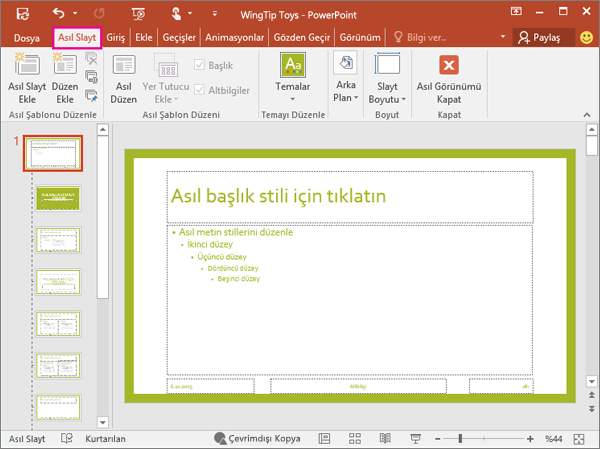
Asıl slaydı düzenlediğinizde, söz konusu asıl slaydı takip tüm slaytlar bu değişikleri kapsayacaktır. Ancak, yaptığınız değişikliklerin çoğu büyük olasılıkla ilgili asıl slaytla ilişkili olan slayt düzenlerinde gerçekleştirilecektir.
Asıl Slayt görünümündeki düzenlerde ve asıl slaytta değişiklik yaptığınızda, sununuzda (Normal görünümde) çalışan diğer kişiler yaptıklarınızı yanlışlıkla silemez veya düzenleyemez.
Son bir ipucu: Tek tek slaytları oluşturmaya başlamadan önce asıl slaydınızı ve düzenlerinizi düzenlemeniz yararlı olur. Bunu, sununuza eklediğiniz slaytların tamamına uygulamak özel ayarlarınıza bağlıdır. Asıl slaydınızı ve düzenlerinizi tek tek slaytları oluşturduktan sonra düzenlerseniz, değiştirilen düzenleri Normal görünümdeki sununuzda yer alan varolan slaytlara yeniden uygulamanız gerekir. Aksi durumunda, değişikleri slaytlarınızda göremezsiniz.
Temalar
Tema, her birinin diğerini tamamladığı renk paleti, yazı tipi ve özel efektlerdir (gölgeler, yansımalar, 3-B efektleri ve daha fazlası gibi). Yetenekli bir tasarımcı her bir temayı PowerPoint'te oluşturmuş olsun. Sizin için bu önceden tasarlanmış temaları Normal görünümdeki Tasarım sekmesinde kullanılabilir hale getiririz.
Sununuzda kullandığınız her tema bir asıl slayt ve ilgili bir dizi düzen içerir. Sununuzda birden fazla tema kullanırsanız, birden fazla asıl slayda ve birçok düzen dizisine sahip olmuş olursunuz.
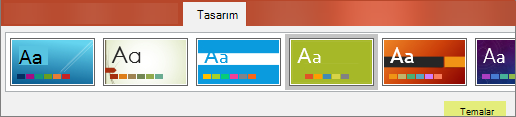
Slayt Düzenleri
Slayt düzenlerini Asıl Slayt görünümünde değiştirebilir ve yönetebilirsiniz. Asıl Slayt görünümüne ulaşmak için, Görünümsekmesinde Asıl Slayt'ı seçin. Düzenler, ekranın sol tarafındaki küçük resim bölmesinde, asıl slaydın altında yer alır.
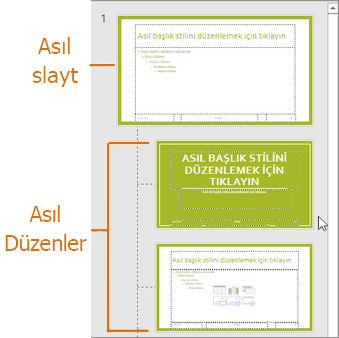
Her temanın farklı sayıda düzeni vardır. Büyük olasılıkla, belirli bir temada sağlanan düzenlerin hepsini kullanmazsınız, ama slaydınızın içeriğine en uygun düzenleri seçebilirsiniz.
Normal görünümde, düzenleri slaytlarınıza (aşağıda gösterilen) uygularsınız.
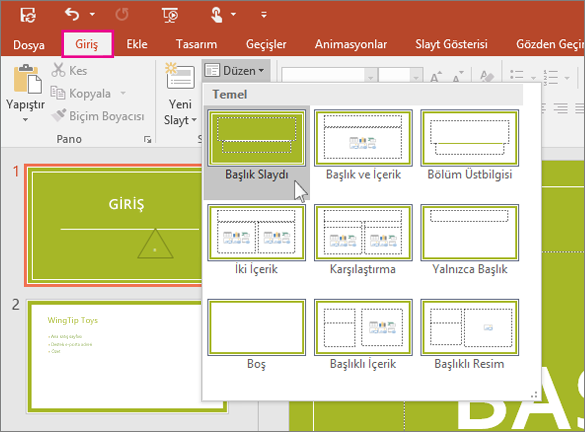
Her slayt düzeni ayrı ayarlanmıştır. Her düzende, farklı konumlarda, farklı türlerde yer tutucular vardır.
Her asıl slaydın Başlık Slayt Düzeni olarak adlandırılan ilgili bir slayt düzeni vardır ve her tema farklı bir şekilde, farklı renkler, yazı tipleri ve efektlerle o düzen için metni ve diğer nesne yer tutucularını düzenler. Resimde ilk olarak Başlık Slayt Düzeniolarak adlandırılan düzenin Temel temasının sürümü gösterilmektedir. Bunun aksine, alttaki slayt düzeniyse Entegral temasınınBaşlık Slayt Düzeni'dir.

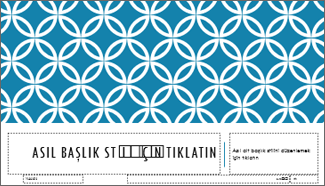
Gereksinimlerinizi karşılamak için düzenle ilgili herhangi bir şeyi değiştirebilirsiniz. Düzeni değiştirip Normal görünüme gittiğinizde, bu değişiklikten sonra eklediğiniz her slayt bu düzeni temel alır ve düzenin değiştirilmiş olan görünümünü yansıtır. Ancak, sununuzda düzenin eski sürümünü temel alan slaytlar varsa, ilgili düzeni bu slaytlara yeniden uygulamanız gerekir.